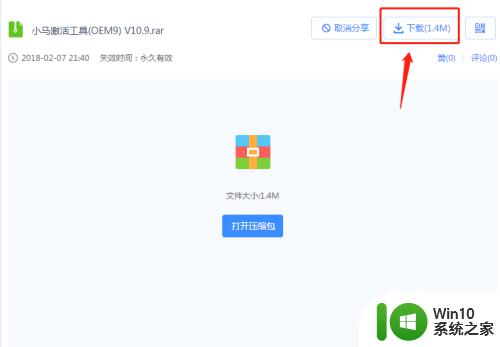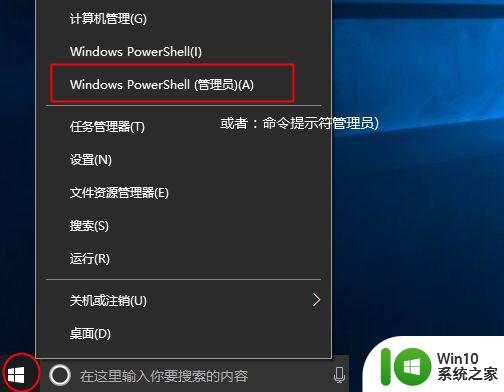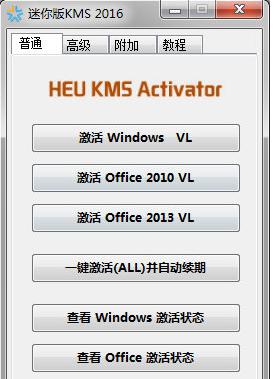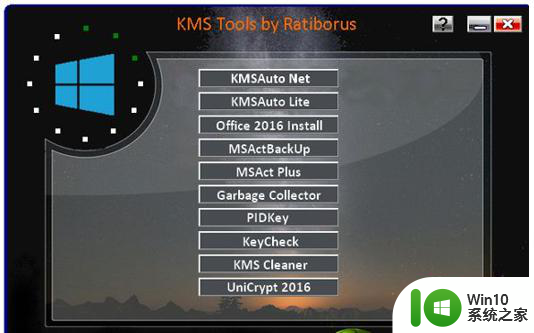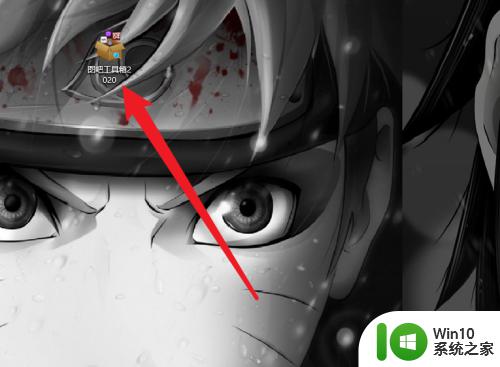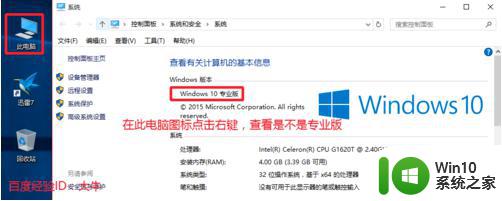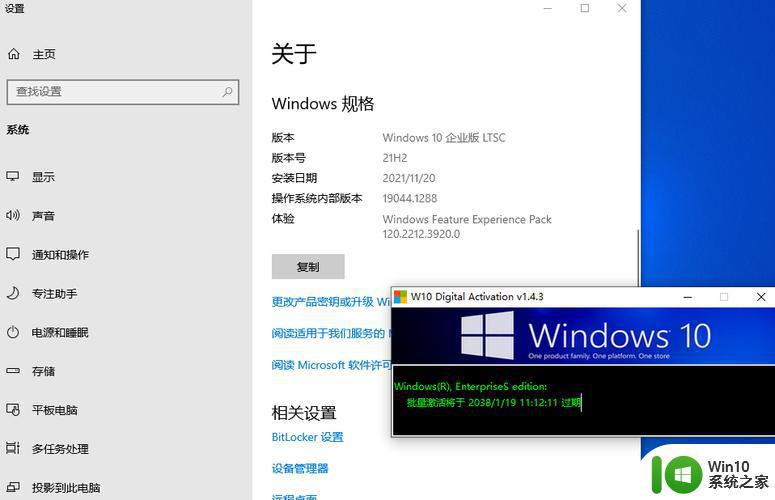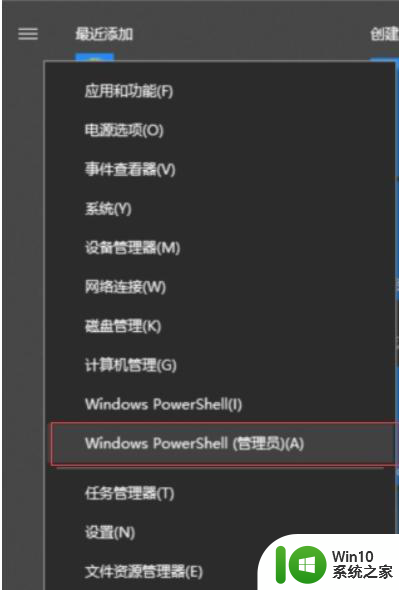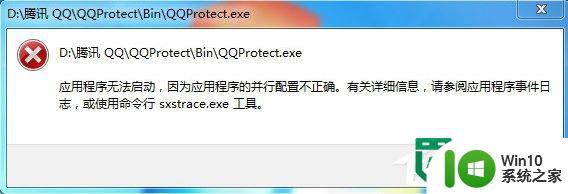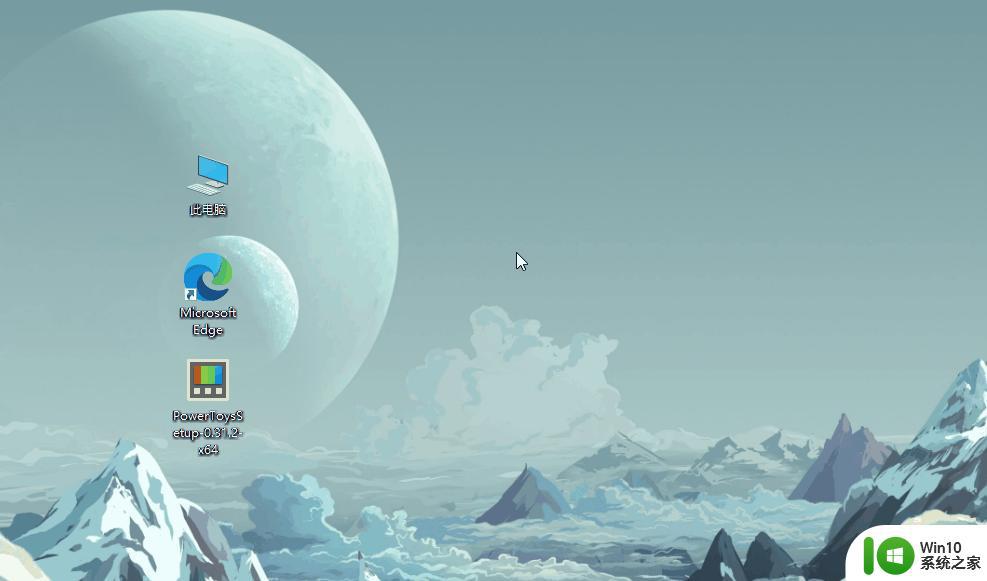windows10激活工具如何使用 windows10激活工具使用教程
Win10是一款非常流行的操作系统,然而在使用过程中,有时候会遇到需要激活系统的情况,否则就会出现限制使用的情况。但是,有些用户不知道如何激活Win10系统,或者不想花费大量资金购买正版激活码。这时候,我们可以使用一些Win10激活工具来解决问题。今天,我们就来一起了解一下windows10激活工具的使用教程。
具体方法:
1.首先我们需要下载一款可实现激活Windows10操作系统的激活工具,大家可以从网上搜索下载。也可以直接从小编所提供的网盘中下载,下载地址见本文最后参考资料处。
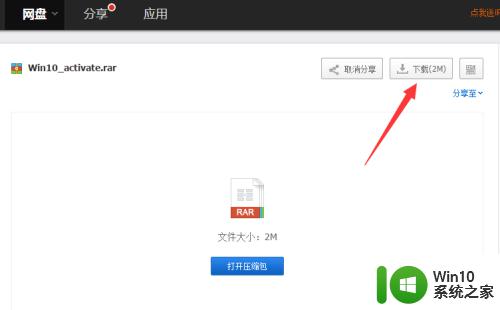
2.从网盘中下载此Win10激活工具,并利用WinRAR等压缩工具进行角压缩。从其目录中可以找到两个版本的激活工具,其中“Win10Act(Enterprise).exe”适当激活企业版Win10系统,而“Win10Act(Professtional).exe”将用于激活专业个人版Win10系统。
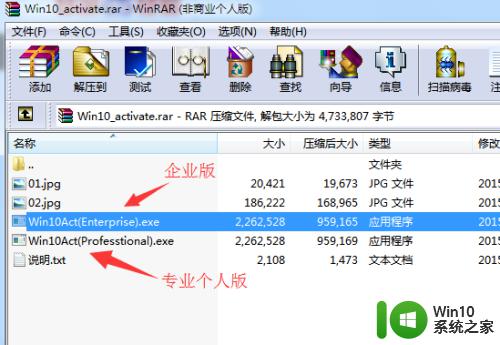
3.接下来我们需要将安装在电脑中的所有杀毒软件或安全防护类软件给退出,以免产生误报或阻止激活Win10等行为。当前也可以在出现“软件警告”窗口时选择“允许”操作。
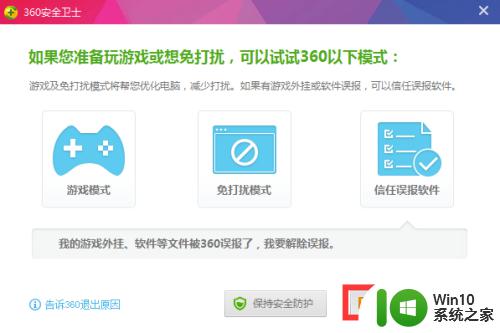
4.在此根据自己所升级安装的Windows10操作系统版本类型选择相应的激活工具。从弹出的“KMS Win10”激活界面中,点击“Connection Server”(连接激活服务器)按钮。
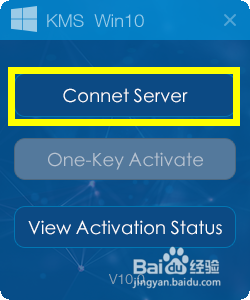
5.此时如果电脑正常联网,同时没有相关杀毒软件的拦截时。则弹出如图所示的“Win10 KMS激活”窗口,提示“已成功连接到服务器,请点击“一键激活按钮”。点击“确定”按钮。
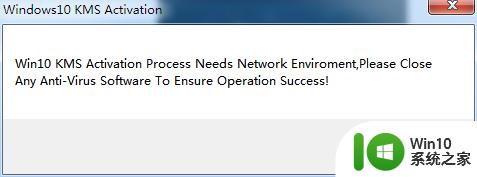
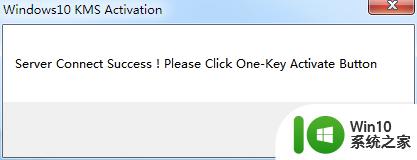
6.接下来从“KMS Win10”激活工具主界面中,点击“One-Key Activate”(一键激活)按钮。
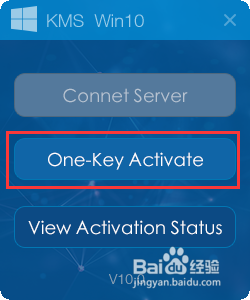
7.此时将弹出“密钥管理计算机名称已成功地设置为kms.xpace.in”的提示窗口,直接点击“确定”按钮。
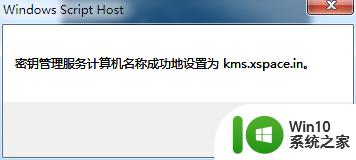
8.接着“KMS Win10”激活工具将进行Win10系统的激活操作,待弹出如图所示的“激活成功”提示窗口时,表明激活Win10正式版系统成功。
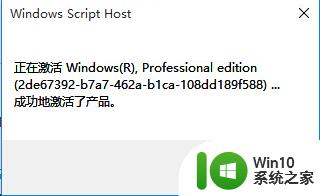
9.最后我们还可以点击“KMS Win10”主界面中的“View Activation States”按钮,以查看Win10正式版激活状态。
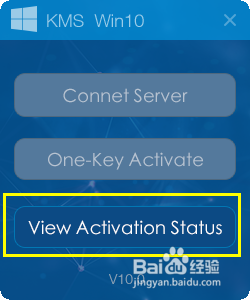
10.同时我们还可以依次点击“开始”菜单-“设置”,从打开的“计算机管理”界面中查看当前Windows10系统的激活状态。如图所示:
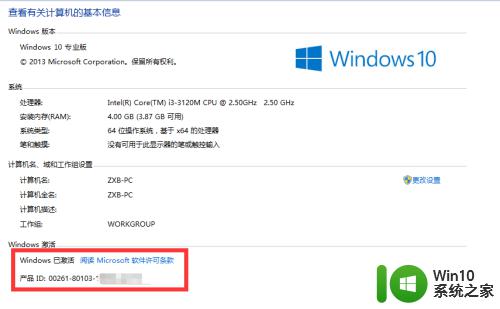
以上就是windows10激活工具如何使用的全部内容,如果有遇到这种情况,那么你就可以根据小编的操作来进行解决,非常的简单快速,一步到位。